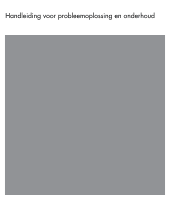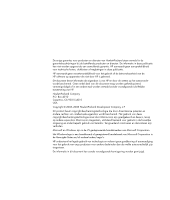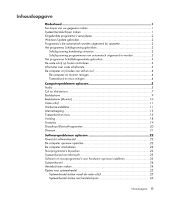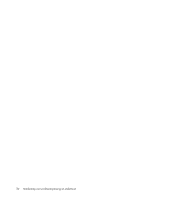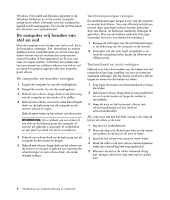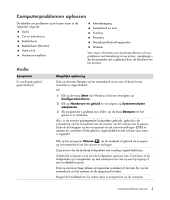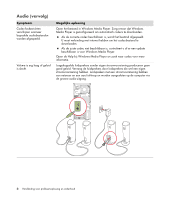HP m9450f Troubleshooting and Maintenance Guide - Page 78
Ongebruikte programma's verwijderen, Windows Update gebruiken
 |
UPC - 884420206675
View all HP m9450f manuals
Add to My Manuals
Save this manual to your list of manuals |
Page 78 highlights
Ongebruikte programma's verwijderen Ongebruikte programma's nemen geheugenruimte in beslag en kunnen de computer trager maken. Als er programma's zijn die u niet gebruikt, voert u deze stappen uit om die programma's te verwijderen. 1 Klik op de knop Start van Windows Vista en vervolgens op Configuratiescherm. 2 Klik op Een programma verwijderen. Het venster Programma's en functies wordt geopend. 3 Selecteer het programma dat u wilt verwijderen en klik vervolgens op Verwijderen. 4 Volg de instructies op het scherm. OPMERKING: Sommige programma's hebben hun eigen verwijderfuncties. Als u een programma niet via het Configuratiescherm kunt verwijderen, raadpleegt u de documentatie of online Help bij het programma. Windows Update gebruiken Controleren op updates of een maandelijkse automatische update plannen. (Zie de handleiding Aan de slag voor meer informatie.) 1 Klik op de knop Start van Windows Vista en klik vervolgens op Configuratiescherm. 2 Klik onder Beveiliging op de knop Controleren op updates. 3 Klik op Updates installeren. Programma's die automatisch worden uitgevoerd bij opstarten U kunt als volgt de functie Opstartprogramma's zo instellen dat alleen benodigde programma's worden geopend, om de systeemsnelheid en -prestaties te verbeteren: 1 Klik op de knop Start van Windows Vista, klik op Alle programma's en klik vervolgens op Windows Defender. 2 Klik op Extra. 3 Klik op Softwareverkenner. 4 Selecteer Opstartprogramma's in de lijst Categorie. 5 Selecteer het programma dat u niet meer automatisch wilt laten openen bij het opstarten en klik op Uitschakelen. 2 Handleiding voor probleemoplossing en onderhoud Het programma Schijfopruiming gebruiken Het programma Schijfopruiming maakt ruimte vrij op uw vaste schijf door tijdelijke en ongebruikte bestanden te verwijderen (inclusief tijdelijke internetbestanden en bestanden in de Prullenbak). U kunt Schijfopruiming handmatig gebruiken of u kunt instellen dat het programma automatisch moet worden uitgevoerd. Schijfopruiming handmatig uitvoeren 1 Klik op de knop Start van Windows Vista, klik achtereenvolgens op Alle programma's, Bureau-accessoires en Systeemwerkset en klik op Schijfopruiming. Schijfopruiming zoekt naar bestanden om te verwijderen en berekent hoeveel ruimte kan worden vrijgemaakt. 2 Schakel het selectievakje in voor de typen bestanden die u wilt verwijderen. 3 Klik op OK en vervolgens op Bestanden verwijderen om het verwijderen van de geselecteerde bestanden te voltooien. Schijfopruiming programmeren om automatisch uitgevoerd te worden 1 Klik op de knop Start van Windows Vista, klik achtereenvolgens op Alle programma's, Bureau-accessoires en Systeemwerkset en klik op Taakplanner. 2 Klik op Actie en op Basistaak maken. 3 Typ een naam en, desgewenst, een omschrijving voor de taak. 4 Klik op Volgende en vervolgens nogmaals op Volgende. 5 Selecteer de herhalingsperiode en klik op Volgende. 6 Selecteer het tijdstip waarop Schijfopruiming moet worden uitgevoerd en klik op Volgende. Schijfopruiming kan een lange tijd vergen, dus selecteer een tijdstip wanneer de computer niet in gebruik is. 7 Selecteer Een programma starten en klik op Volgende. 8 Klik bij Programma/script op Bladeren. 9 Typ cleanmgr.exe en klik op Openen en dan op Volgende. 10 Controleer de samenvatting van het schema dat u hebt ingesteld. Wanneer u klaar bent, klikt u op Voltooien. Schijfopruiming wordt uitgevoerd op het door u ingestelde tijdstip.